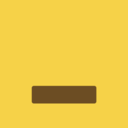一键告别360开机助手广告,清爽开机新体验!
在数字化时代,各种软件和平台为了提供更好的服务或推广其产品,常常会在用户使用时展示一些广告。360开机助手作为一款广受欢迎的系统工具,也在其平台上推送广告,但这也让不少用户感到困扰。对于那些想要关闭360开机助手广告推广的用户,本文将详细介绍几种有效的方法,帮助你打造一个更清爽的开机体验。

首先,最直接的方法是手动关闭弹窗广告。每当广告弹窗出现时,右上角通常会有一个关闭按钮,点击它就可以立即关闭当前的广告。这种方法虽然简单,但只能临时解决问题,每次开机或特定时刻广告仍然会再次出现。
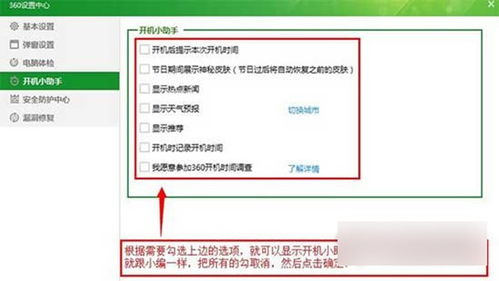
为了从根本上解决广告问题,你可以考虑通过360安全卫士的设置来禁用开机小助手的广告功能。具体操作步骤如下:

1. 打开360安全卫士的主界面,在主界面的右上角找到一个三横线图标或者齿轮图标(具体图标根据360安全卫士的版本可能有所不同),点击它。

2. 在弹出的菜单中,找到并点击“设置”选项。
3. 进入设置界面后,找到并点击左侧的“开机小助手”选项。
4. 在开机小助手的设置中,你会看到一个“开机显示广告”的选项,取消勾选它。
5. 点击窗口右下角的“确定”按钮,保存设置。
经过以上步骤,360开机小助手在开机时将不再显示广告。这种方法不仅有效,还能保持开机小助手的其他有用功能。
除了取消勾选“开机显示广告”之外,你还可以选择设置开机静默模式来禁用广告。开机静默模式是一种设置,它可以让360开机小助手在开机时静默运行,不弹出任何广告弹窗。具体设置步骤如下:
1. 打开360安全卫士的主界面,同样找到并点击右上角的齿轮图标进入设置界面。
2. 在设置界面中,找到并点击“常规设置”选项。
3. 在常规设置中,找到“开机静默模式”选项,并勾选它。
4. 点击窗口右下角的“确定”按钮,保存设置。
勾选开机静默模式后,360开机小助手在开机时将不会自动弹出任何广告弹窗,包括开机提示、新闻资讯等。这种方法对于那些希望完全避免开机广告的用户来说,是一个很好的选择。
如果你对360开机小助手的其他功能也不感兴趣,甚至可以选择卸载这个组件。卸载开机小助手后,360安全卫士的主界面中将不再显示该功能,同时也不会再弹出任何开机广告。卸载的具体步骤如下:
1. 打开电脑的控制面板,找到并点击“程序”选项。
2. 在程序界面中,找到并点击“卸载程序”选项。
3. 在卸载程序列表中,找到并选择“360开机小助手”。
4. 点击“卸载”按钮,按照提示完成卸载过程。
需要注意的是,卸载360开机小助手后,如果需要重新使用它的功能,你需要重新安装该组件。因此,在卸载前请确保你确实不再需要这个功能。
通过上述方法,你应该能够成功关闭360开机助手的广告推广。如果以上方法未能解决问题,或者你在操作过程中遇到任何问题,建议联系360客服寻求进一步帮助。360客服团队将提供专业的技术支持,帮助你解决任何疑问或问题。
除了上述针对360开机助手的设置方法外,还有一些通用的方法来减少广告干扰。例如,使用广告拦截插件或软件,它们可以在浏览器或系统中自动屏蔽广告,提高你的使用体验。不过,使用广告拦截工具时需要注意选择可靠的产品,并避免安装带有恶意代码的插件或软件。
此外,保持系统和软件的更新也是减少广告的重要措施之一。软件更新通常包含对广告行为的改进和优化,以及修复可能存在的漏洞。因此,定期检查并更新你的系统和软件,可以帮助你减少广告干扰,提高系统的安全性。
对于企业和开发者来说,了解用户对于广告的态度和需求也是至关重要的。通过调查和分析用户行为数据,企业可以更好地优化广告策略,提高广告的精准度和用户满意度。例如,360平台提供的智能推广方式就是通过对用户行为数据的分析,来精准推送相关的广告内容,从而提高广告的点击率和互动度。
然而,作为用户,我们也有权利选择是否接受广告推广。因此,在享受软件和服务带来的便利的同时,我们也应该学会如何关闭或减少广告干扰,为自己创造一个更加舒适和高效的使用环境。
总之,关闭360开机助手的广告推广并不是一件复杂的事情。通过手动关闭弹窗、设置开机静默模式或卸载开机小助手组件等方法,你可以轻松实现这一目标。同时,保持系统和软件的更新、使用广告拦截工具等方法也可以帮助你进一步减少广告干扰。希望这篇文章能够帮助那些对360开机助手广告推广感到困扰的用户,打造一个更加清爽和高效的开机体验。
- 上一篇: 星际管家:全面使用指南与操作说明
- 下一篇: 如何在Outlook中发送邮件
火爆游戏玩不停
新锐游戏抢先玩
游戏攻略帮助你
更多+-
05/03
-
05/03
-
05/03
-
05/03
-
05/03